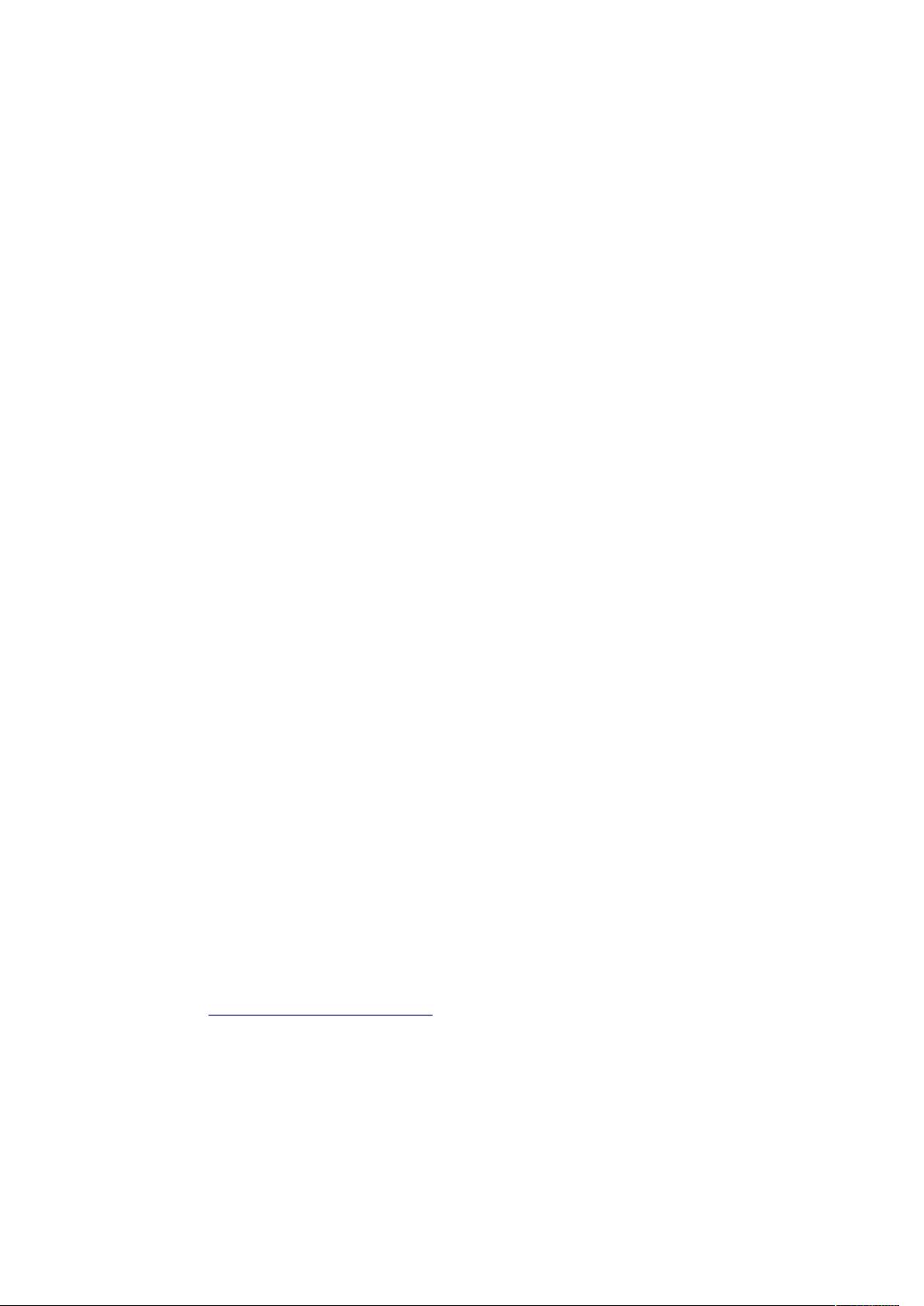Java代码质量检测:FindBugs安装与使用教程
需积分: 9 112 浏览量
更新于2024-09-14
收藏 441KB DOC 举报
"FindBugs是一款Java字节码静态分析工具,用于检测代码中的潜在问题,帮助提升代码质量。此资源提供了FindBugs在Eclipse中的安装和配置步骤,包括安装插件、启用自动运行以及设置优先级等。"
详细说明:
FindBugs是一款开源的静态代码分析工具,专门针对Java应用程序。它通过分析类文件的字节码来查找可能存在的错误和不良编程习惯,而无需实际执行程序。FindBugs能够识别多种类型的潜在问题,如空指针异常、资源泄露、并发问题等,从而帮助开发者在早期阶段发现并修复代码中的问题,提高软件的可靠性和稳定性。
安装FindBugs插件到Eclipse的步骤如下:
1. 打开Eclipse,选择`Help > Software Updates > Find and Install`.
2. 选择`Search for new features to install`,然后点击`Next`.
3. 选择`New Remote Site...`,在弹出的对话框中输入以下信息:
- Name: findbugs
- URL: http://findbugs.cs.umd.edu/eclipse
4. 点击`Finish`,在列表中选中`findbugs`,然后继续点击`Next`。
5. 接受许可协议,点击`Next`,然后`Finish`,最后`Install`并确认重启Eclipse以完成安装。
配置FindBugs:
1. 打开`FindBugs`视图:`Windows > Show View > Other... > FindBugs > Bug Info、Bug Explorer、Bug Reviews`。
2. 对所选项目进行配置:右键单击项目,选择`Properties > FindBugs`。
3. 在FindBugs设置中,勾选`Run Findbugs automatically`,这样在编译项目或文件时会自动运行FindBugs分析。
4. 可以调整`Minimum priority to report`,根据需要设定报告bug的最低优先级。这允许用户过滤掉一些非关键性的警告。
FindBugs的各项属性配置是提高分析效率和针对性的关键:
- `Run Findbugs automatically`:当此选项被选中,每次编译项目时FindBugs都会自动运行,即时反馈代码问题。
- `Minimum priority to report`:这个设置允许你指定FindBugs应该报告的bug的最低严重程度。通常有三个级别:`Error`(最严重)、`Warning`和`Info`(最不严重)。
- 其他高级配置还包括选择要分析的模块、忽略特定的bug模式、自定义报告模板等,这些都可以根据项目需求进行细致调整。
通过正确安装和配置FindBugs,开发者可以充分利用这个工具提升代码质量,避免潜在的运行时错误,并遵循最佳编码实践。尽管FindBugs可能会产生一些误报,但它仍然是一个强大的辅助工具,可以帮助团队在项目开发过程中保持代码健康。
141 浏览量
2008-09-28 上传
2022-08-08 上传
2009-08-17 上传
2018-04-18 上传
2022-12-10 上传
115 浏览量
152 浏览量
238 浏览量
shuzhiduxing
- 粉丝: 7
- 资源: 18
最新资源
- 著名的GPS数据处理软件介绍.zip
- java笔试题算法-pulse:一个具有教学意义的Java/C++国际象棋引擎
- test-management-folder:测试文件夹
- 如何做精终端陈列
- 埃比尼泽即时现金
- testng:ng样圈ci
- PHP-Druid:具有PECL扩展名PHP的Druid驱动程序
- 便利店的商品陈列技巧
- 易语言源码易语言使用通用型源码.rar
- Công Cụ Đặt Hàng TopTaobao-crx插件
- deanyoung.github.io
- BTPollingTest:测试应用程序以确定 Bt 轮询作为在 android 上定位附近服务设备的方法
- AlexZortex.github.io
- 超市商品分类——卧具、家具类
- newrelic-vertica:在Vertica驱动程序的NewRelic RPM中启用SQL监视
- PriceReminder Plugin-crx插件